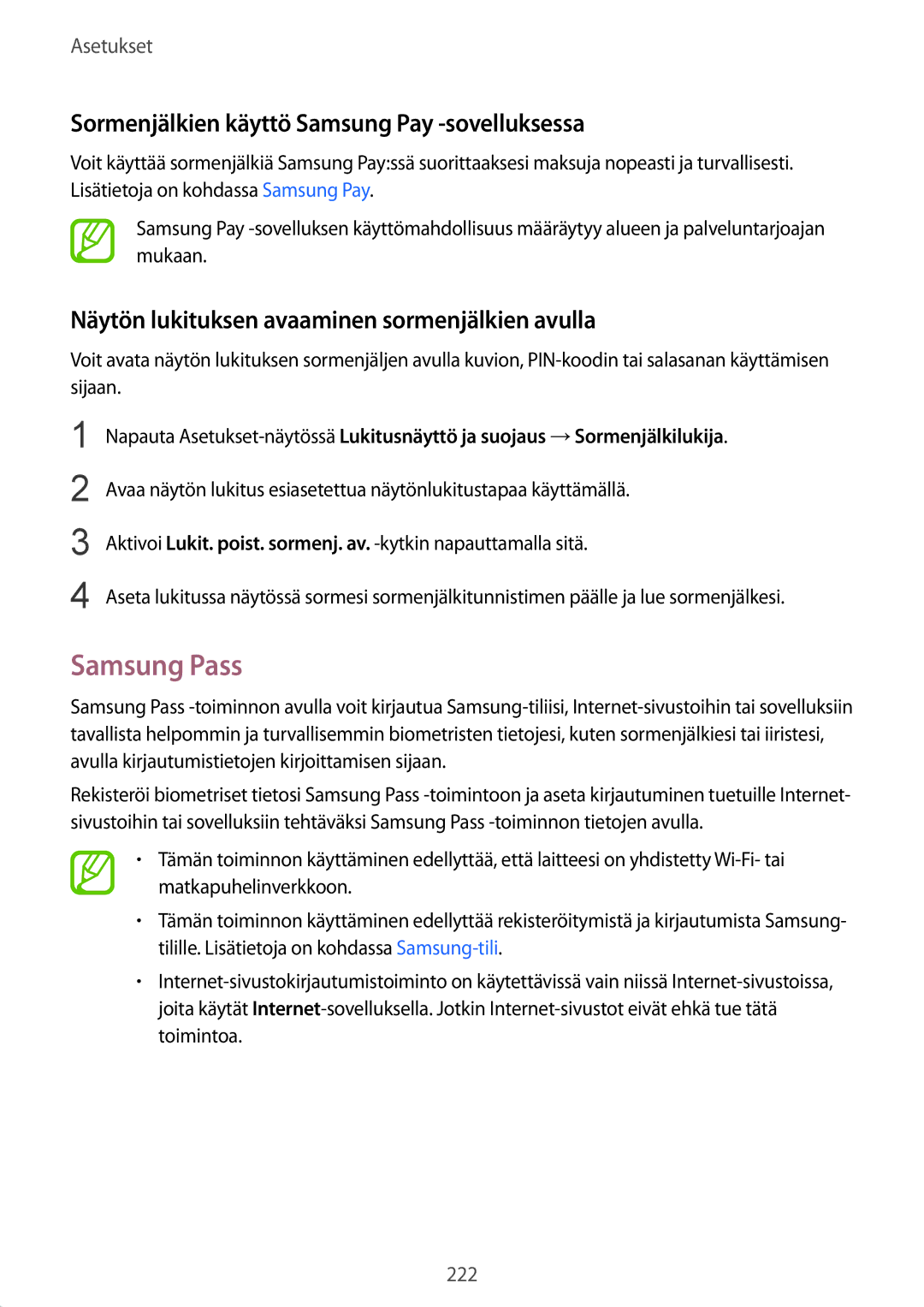Asetukset
Sormenjälkien käyttö Samsung Pay -sovelluksessa
Voit käyttää sormenjälkiä Samsung Pay:ssä suorittaaksesi maksuja nopeasti ja turvallisesti. Lisätietoja on kohdassa Samsung Pay.
Samsung Pay
Näytön lukituksen avaaminen sormenjälkien avulla
Voit avata näytön lukituksen sormenjäljen avulla kuvion,
1
2
3
4
Napauta
Avaa näytön lukitus esiasetettua näytönlukitustapaa käyttämällä.
Aktivoi Lukit. poist. sormenj. av.
Aseta lukitussa näytössä sormesi sormenjälkitunnistimen päälle ja lue sormenjälkesi.
Samsung Pass
Samsung Pass
Rekisteröi biometriset tietosi Samsung Pass
•Tämän toiminnon käyttäminen edellyttää, että laitteesi on yhdistetty
•Tämän toiminnon käyttäminen edellyttää rekisteröitymistä ja kirjautumista Samsung- tilille. Lisätietoja on kohdassa
•
222